Samba文件共享服务器配置
Samba起源:
早期网络想要在不同主机之间共享文件大多要用FTP协议来传输,但FTP协议仅能做到传输文件却不能直接修改对方主机的资料数据,这样确实不太方便,于是便出现了NFS开源文件共享程序:NFS(NetworkFile System)是一个能够将多台Linux的远程主机数据挂载到本地目录的服务,属于轻量级的文件共享服务,不支持Linux与 Windows系统间的文件共享。
随后在1991年时大学生Tridgwell为了解决Linux与Windows系统之间共享文件的问题,便开发出了SMB协议与Samba服务程序。
SMB(Server Messages Block)协议:实现局域网内文件或打印机等资源共享服务的协议。
当时Tridgwell想要注册SMBServer这个商标,但却被因为SMB是没有意义的字符被拒绝了,经过Tridgwell不断翻看词典,终于找到了一个拉丁舞蹈的名字——SAMBA,而这个热情舞蹈的名字中又恰好包含了SMB(SAMBA),于是这便是Samba程序名字的由来。
Samba服务程序是一款基于SMB协议并由服务端和客户端组成的开源文件共享软件,实现了Linux与Windows系统间的文件共享。

所需主机配置:
|
主机名称 |
操作系统 |
IP地址 |
|
Samba共享服务器(host1) |
CentOS6.7 |
192.168.0.141 |
|
客户端(host2) |
CentOS6.7 |
192.168.0.142 |
|
客户端 |
Windows7 |
192.168.0.110 |
[root@host1 ~]# yum -y install samba
[root@host1 ~]# service smb restart
[root@host1 ~]# chkconfig smb --list
smb 0:关闭1:关闭2:启用3:启用4:启用5:启用6:关闭
[root@host1 ~]## cat /etc/samba/smb.conf | egrep -v "#|;|^$"
[global]
workgroup = MYGROUP
server string = Samba Server Version %v
log file = /var/log/samba/log.%m
max log size = 50
security = user
passdb backend = tdbsam
load printers = yes
cups options = raw
[homes]
comment = Home Directories
browseable = no
writable = yes
[printers]
comment = All Printers
path = /var/spool/samba
browseable = no
guest ok = no
writable = no
printable = yes
过滤后的配置文件:
|
[global] |
#全局参数。 |
|
|
workgroup = MYGROUP |
#工作组名称。 |
|
|
server string = Samba Server Version %v |
#服务器介绍信息,参数%v为显示SMB版本号。 |
|
|
log file = /var/log/samba/log.%m |
#定义日志文件存放位置与名称,参数%m为来访的主机名。 |
|
|
max log size = 50 |
#定义日志文件最大容量为50Kb。 |
|
|
security = user |
#安全验证的方式,总共有4种。 |
|
|
#share:来访主机无需验证口令,更加方便,但安全性很差。 |
||
|
#user:需由SMB服务验证来访主机提供的口令后才可建立访问,更加的安全。 |
||
|
#server:使用独立的远程主机验证来访主机提供的口令(集中管理帐号)。 |
||
|
#domain:使用PDC来完成验证 |
||
|
passdb backend = tdbsam |
#定义用户后台的类型,共有3种。 |
|
|
#smbpasswd:使用SMB服务的smbpasswd命令给系统用户设置SMB密码。 |
||
|
#tdbsam:创建数据库文件并使用pdbedit建立SMB独立的用户。 |
||
|
#ldapsam:基于LDAP服务进行帐户验证。 |
||
|
load printers = yes |
#设置是否当Samba服务启动时共享打印机设备。 |
|
|
cups options = raw |
#打印机的选项 |
|
|
[homes] |
#共享参数 |
|
|
comment = Home Directories |
#描述信息 |
|
|
browseable = no |
#指定共享是否在“网上邻居”中可见。 |
|
|
writable = yes |
#定义是否可写入操作,与"read only"相反。 |
|
|
[printers] |
#打印机共享参数 |
|
|
comment = All Printers |
||
|
path = /var/spool/samba |
#共享文件的实际路径(重要)。 |
|
|
browseable = no |
||
|
guest ok = no |
#是否所有人可见,等同于"public"参数。 |
|
|
writable = no |
||
|
printable = yes |
||
标准的Samba共享参数是这样的:
|
参数 |
作用 |
|
[linuxprobe] |
共享名称为linuxprobe |
|
comment = Do not arbitrarily modify the database file |
警告用户不要随意修改数据库 |
|
path = /home/database |
共享文件夹在/home/database |
|
public = no |
关闭所有人可见 |
|
writable = yes |
允许写入操作 |
使用Samba服务口令验证方式可以让共享文件更加的安全,做到仅让信任的用户访问,而且验证过程也很简单,要想使用口令验证模式,我们需要先需要创建Samba服务独立的数据库。
第1步:检查当前是否为user验证模式
[root@host1 ~]# cat /etc/samba/smb.conf
……
security = user
passdb backend = tdbsam
……
第2步:创建共享文件夹:
[root@host1 ~]# mkdir /database
第3步:描述共享文件夹信息。
在SMB服务主配置文件(/etc/samba/smb.conf)的最下面追加共享文件夹的配置参数:
[database]
comment = Do not arbitrarily modify the database file
path = /database
public = no
writable = yes
保存smb.conf文件后重启启动SMB服务:
[root@host1 ~]# service smb restart
第4步:使用Windows主机尝试访问
在Windows主机的运行框中输入远程主机的信息
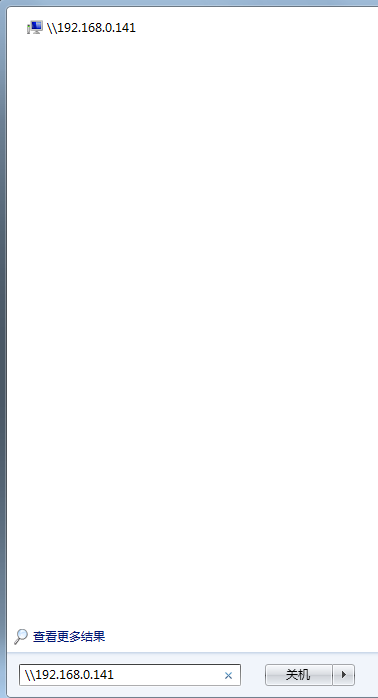
此时访问Samba服务报错:无法访问
这时我们需要关闭防火墙(或清空防火墙规则)和修改SElinux规则
第5步:清空防火墙规则链:
[root@host1 ~]# /etc/init.d/iptables stop
或者:
[root@host1 ~]# iptables -F
[root@host1 ~]# service iptables save
第6步:创建SMB服务独立的帐号。
现在Windows系统要求先验证后才能访问共享,而SMB服务配置文件中密码数据库后台类型为”tdbsam“,所以这个帐户和口令是Samba服务的独立帐号信息,我们需要使用pdbedit命令来创建SMB服务的用户数据库。
pdbedit命令用于管理SMB服务的帐户信息数据库,格式为:“pdbedit [选项] 帐户”。
|
参数 |
作用 |
|
-a 用户名 |
建立Samba用户 |
|
-x 用户名 |
删除Samba用户 |
|
-L |
列出用户列表 |
|
-Lv |
列出用户详细信息的列表 |
创建系统用户:
[root@host1 ~]# useradd smbuser
将此系统用户提升为SMB用户:
[root@host1 ~]# pdbedit -a -u smbuser
new password: //设置SMB服务独立密码
retype new password:
Unix username: smbuser
NT username:
……
第7步:允许SELinux规则
设置共享目录的ACL权限添加smbuser用户:
[root@host1 ~]# setfacl -m u:smbuser:rwx /database
允许SELinux对于SMB用户共享家目录的布尔值:
[root@host1 ~]# setsebool -P samba_enable_home_dirs on
将共享目录的SELinux安全上下文设置妥当:
[root@host1 ~]# chcon -t samba_share_t -R /database
重启服务:
[root@host1 ~]# service smb restart
第8步:使用Windows主机验证共享结果
使用第4步搜索主机,然后输入第6步创建的SMB账号和密码即可进入了
使用SMB服务并创建文件
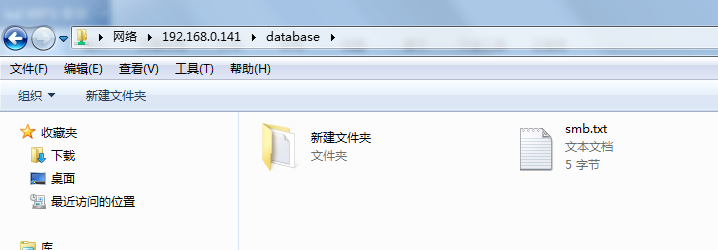
实现Linux系统之间数据共享
客户端安装cifs-utils软件包:
[root@host2 ~]# yum -y install cifs-utils
[root@host2 ~]# smbclient -L 192.168.0.141 //查看141服务器提供了哪些共享
Enter root's password:
Anonymous login successful
Domain=[MYGROUP] OS=[Unix] Server=[Samba 3.6.23-20.el6]
Sharename Type Comment
--------- ---- -------
database Disk Do not arbitrarily modify the database file
IPC$ IPC IPC Service (Samba Server Version 3.6.23-20.el6)
……
此步如果有报错如下内容:
[root@host2 ~]# smbclient -L 192.168.0.141
Enter root's password:
session setup failed: NT_STATUS_LOGON_FAILURE
输入如下命令解决:
[root@host2 ~]# smbclient -L 192.168.0.141 -U smbuser
[root@host2 ~]# mkdir /mntsmb
[root@host2 ~]# vim /etc/fstab
//192.168.0.141/database /mntsmb cifs username=smbuser,password=123456,domain=MYGROUP,_netdev 0 0
[root@host2 ~]# mount -a
[root@host2 ~]# mount | grep /mntsmb
//192.168.0.141/database on /mntsmb type cifs (rw)
[root@host2 ~]# cat /mntsmb/smb.txt
hello
PS:写的内容比较多,但是实际配置起来,步骤很少的,也比较简单的!
如果是外网访问smb服务器,则需要设置端口转发,445端口一般默认被封的!
Samba文件共享服务器配置的更多相关文章
- Linux 下安装Samba 文件共享服务器
samba文件共享服务可以让linux和linux系统.linux和windows系统之间共享文件 服务查询 默认情况下,Linux系统在默认安装中已经安装了Samba服务包的一部分,为了对整个过程有 ...
- 红帽7配置samba文件共享服务
samba软件主要功能是为客户机提供共享使用的文件夹. 使用的协议是SMB(TCP 139).CIFS(TCP445). 所需的软件包:samba 系统服务:smb 1.安装samba服务 ~]#yu ...
- 用Centos7搭建小微企业Samba文件共享服务器【转】
转自 用Centos7搭建小微企业Samba文件共享服务器 - 今日头条(www.toutiao.com)http://www.toutiao.com/i6436937837660078593/ 最近 ...
- samba文件共享服务的配置
samba文件共享服务的配置 服务端配置 一.安装samba软件包 命令:yum -y install samba 查看是否安装samba. [root@Centos7-Server haha]# [ ...
- Linux基础学习-Samba文件共享服务
使用Samba文件共享服务 Samba起源: 早期网络想要在不同主机之间共享文件大多要用FTP协议来传输,但FTP协议仅能做到传输文件却不能直接修改对方主机的资料数据,这样确实不太方便,于是便出现了N ...
- samba文件共享及账户映射
samba文件共享及账户映射 实验介绍:在虚拟机Linux系统上安装sanmba服务,并在另外一台虚拟机的win7系统上访问共享文件夹,主要分为:匿名访问.身份验证访问.以及添加白名单和为了保护服务器 ...
- Linux Samba文件共享服务,安装与案例配置
Samba服务器安装和配置 1:安装Samba服务器软件包 [root@localhost ~]# rpm -qa | grep samba [root@localhost ~]# yum -y in ...
- Samba文件共享服务
Samba起源: 早期网络想要在不同主机之间共享文件大多要用FTP协议来传输,但FTP协议仅能做到传输文件却不能直接修改对方主机的资料数据,这样确实不太方便,于是便出现了NFS开源文件共享程序:NFS ...
- Window XP安装Ubuntu14.04实现Samba文件共享
安装了Ubuntu14.04之后,在虚拟机设置里设置了文件共享.但在mnt文件夹下没有hgfs这个文件夹.依照网上说的去做还是不行,仅仅好放弃.改用samba实现Windows与Ubuntu文件共享. ...
随机推荐
- SAML 2.0 Profiles--wiki
http://en.wikipedia.org/wiki/SAML_2.0#Web_Browser_SSO_Profile In SAML 2.0, as in SAML 1.1, the prima ...
- 吴恩达《深度学习》第二门课(3)超参数调试、Batch正则化和程序框架
3.1调试处理 (1)不同超参数调试的优先级是不一样的,如下图中的一些超参数,首先最重要的应该是学习率α(红色圈出),然后是Momentum算法的β.隐藏层单元数.mini-batch size(黄色 ...
- IOS Core Image之二
在上篇博客IOS Core Image之一中了解了下CIImage.CIFilter.CIContext三个类的使用,这篇了解下滤镜链(多滤镜)和人脸检测(不是人脸识别). 一.多滤镜 1.有些效果不 ...
- 引入第三方js文件,报错
错误:Mixed Content: The page at 'https://localhost:44336/MENU' was loaded over HTTPS, but requested an ...
- flask中的数据操作
flask中数据访问: pip install flask-sqlalemy 创建数据: 创建app的工厂 from flask import Flask from flask_sqlalchemy ...
- Oracle数据库的监控及数据维护
目前Oracle数据库的管理,数据查询等都需要安装Oracle软件或安装Oracle Client等,远程访问都需要先登录到服务器等繁琐的操作.如果是开发团队,那么每个开发,测试,管理人员都要经历这个 ...
- 12、springboot注解
@RestController和@Controller import java.lang.annotation.Documented; import java.lang.annotation.Elem ...
- dubbo客户端源码分析(一)
rpc框架有很多,公司自研.开源的thrift.dubbo.grpc等.我用过几个框架,了解了一下实现原理,客户端基本都是用代理实现,jdk动态代理.cglib等.最近一段时间想了解一下dubbo源码 ...
- java设计模式-----9、观察者模式
Observer模式是行为模式之一,它的作用是当一个对象的状态发生变化时,能够自动通知其他关联对象,自动刷新对象状态. Observer模式提供给关联对象一种同步通信的手段,使某个对象与依赖它的其他对 ...
- PAT 1052. Linked List Sorting
这场考试当年还参加了,当时直接用内置的排序了,否则自己写归并排序浪费时间啊,现在来练习一发.估计又有些节点没在链表里面,当时没考虑这个情况,所以一直有些case没过 #include <iost ...
